Como criar um filme no Google Fotos online
Se você quiser usar o Google Fotos(Google Photos) para criar um filme( create a Movie) ou apresentação de slides, veja como fazer isso. Este artigo mostra como fazer filmes no Google Fotos(Google Photos) usando suas imagens ou vídeos enviados. É possível criar, editar e compartilhar um filme com seus amigos através de vários sites de redes sociais usando este guia passo a passo.

O Google Fotos(Google Photos) é um dos melhores serviços de armazenamento de imagens online, disponível em várias plataformas. Se você deseja editar uma imagem ou criar um filme a partir de fotos, pode usar esta ferramenta online para fazer o trabalho. Embora o número de opções seja menor do que outras ferramentas profissionais de edição de vídeo(video editing tools) , você pode criar algo a partir de suas imagens sem pagar dinheiro extra.
Como criar filmes no Google Fotos(Google Photos)
Para criar filmes no Google Fotos(Google Photos) , siga estas etapas:
- Abra(Open) photos.google.com no navegador.
- Faça login(Log) na sua conta do Google Fotos(Google Photos) .
- Alterne para a guia Explorar (Explore ) no lado esquerdo.
- Clique na opção Filmes (Movies ) .
- Clique no ícone de adição (plus ) no lado direito.
- Selecione o tipo do seu filme.
- Clique no botão Começar (Get Started ) .
- Escolha(Choose) as imagens que deseja exibir no filme.
- Clique no botão OK .
- Vá para a guia Utilitários (Utilities ) para descobrir o filme.
Para saber mais sobre essas etapas, continue lendo.
Primeiro, você precisa abrir o site oficial do Google Fotos(Google Photos) , photos.google.com, e fazer login na sua conta. Em seguida, mude da guia Fotos (Photos ) para a guia Explorar (Explore ) no lado esquerdo.
Aqui você pode encontrar várias colunas, incluindo CREATIONS . Descubra a opção Filmes na guia (Movies )CRIAÇÕES(CREATIONS) e clique nela.
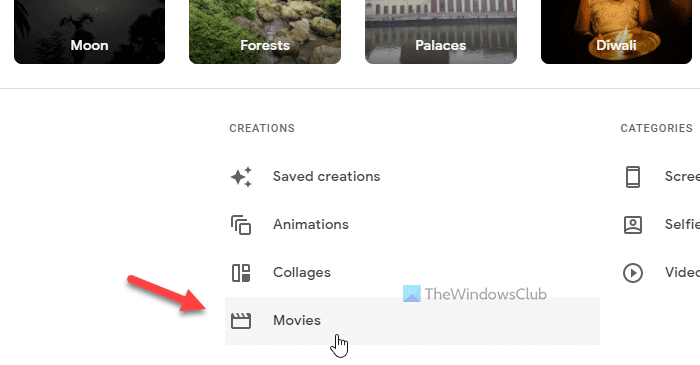
Ele exibe todos os filmes na tela que você criou anteriormente. No entanto, se você não criou nada, pode clicar no ícone de adição . (plus )Depois disso, ele exibe alguns tipos de filmes e você precisa escolher uma categoria de acordo com seus requisitos.
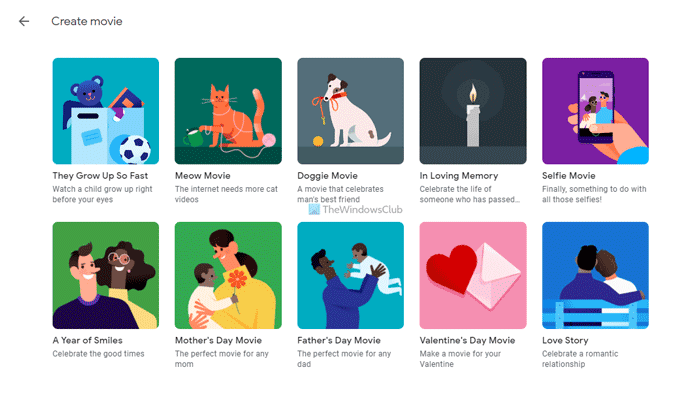
Se ele exibir um pop-up, clique no botão Começar (Get Started ) . Dependendo de sua seleção, você precisa selecionar uma, duas ou várias imagens para importá-las para o filme. Escolha todas as imagens desejadas e clique no botão Concluído (Done ) . Feito isso, clique no botão OK .
Embora dependa do número de imagens que você selecionou e do tipo de filme, você pode encontrar seu filme em cinco minutos na seção Utilitários (Utilities ) . Você pode encontrar essa guia na tela inicial do Google Fotos(Google Photos) .
Baixe ou compartilhe filmes do Google Fotos(Google Photos)
O Google Fotos(Google Photos) permite que você baixe seu filme no computador para mantê-lo no armazenamento local. Por outro lado, também é possível compartilhar o filme com seus amigos via e-mail ou sites de redes sociais.
Para baixar um filme do Google Fotos(Google Photos) , você precisa ir até a guia Explorar e clicar na opção (Explore )Filmes (Movies ) . Depois disso, clique no filme que deseja baixar para reproduzi-lo na tela.
Em seguida, clique no ícone de três pontos visível no canto superior direito e selecione a opção Download .
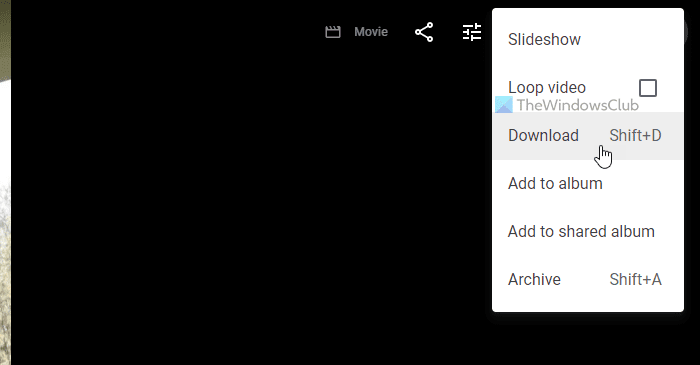
Se você quiser compartilhar o filme com seus amigos, clique no ícone Compartilhar na mesma janela, selecione um contato, clique na opção (Share )Criar link (Create link ) ou escolha um site de rede social.
Editar filmes no Google Fotos
Além de criar um filme no Google Fotos(Google Photos) , você pode editá-lo se precisar de alterações. Às vezes, você pode querer substituir uma foto ou alterar o tempo de uma imagem em seu filme. Nesses momentos, você pode fazer o seguinte.
Primeiro, reproduza o filme na guia Explorar do (Explore )Google Fotos(Google Photos) . Quando o player de filme estiver visível na tela, clique no botão Editar (Edit ) .
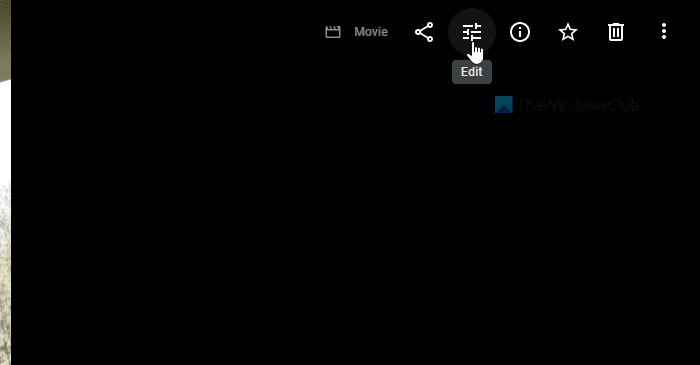
Em seguida, ele exibe um aviso para atualizar seu filme para que ele suporte o novo editor. Mesmo que você tenha criado um filme recentemente, você receberá este aviso ao tentar editar um. Você precisa clicar no botão Atualizar (Update ) para avançar.
Você pode encontrar todas as imagens selecionadas anteriormente para serem incluídas em seu filme na próxima tela. A partir daqui, você pode adicionar novas fotos, vídeos, alterar o tempo de transição da imagem, adicionar ou alterar músicas etc.
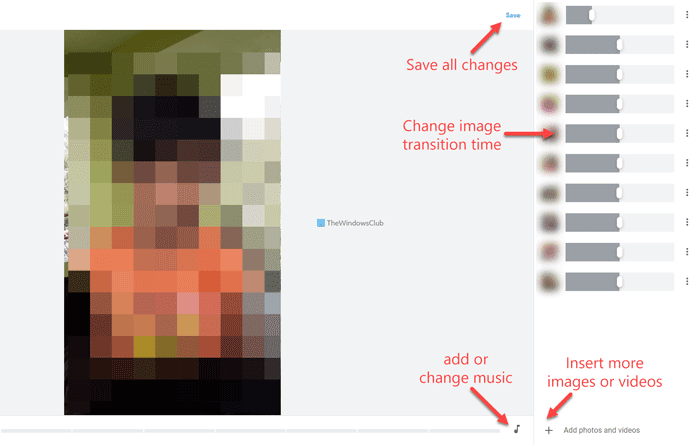
Feito isso, clique no botão Salvar (Save ) para salvar todas as alterações.
Depois de clicar neste botão, pode demorar alguns instantes para colocá-los no filme original.
Posso criar meu próprio filme no Google Fotos(Google Photos) ?
Sim, você pode criar seu próprio filme no Google Fotos(Google Photos) . Quer(Whether) você use o aplicativo móvel ou a versão web, as mesmas opções estão disponíveis em ambas as plataformas. Dependendo do tipo de filme, você pode selecionar duas ou mais imagens para o filme.
O Google tem um criador de filmes?
Embora o Google(Google) não tenha uma ferramenta ou serviço dedicado ao Movie Maker, você pode usar o Movie Maker no Google Fotos(Google Photos) . É possível usar esse recurso na versão web e mobile para criar um filme gratuitamente.
Como faço um filme a partir de fotos?
Para fazer um filme a partir de fotos usando o Google Fotos(Google Photos) , você precisa fazer login em sua conta, alternar para a guia Explorar , selecionar a opção (Explore )Filmes (Movies ) , escolher um tipo de filme e selecionar suas imagens a serem incluídas. Depois disso, são necessários alguns momentos para que o Google Fotos(Google Photos) salve seu filme.
Isso é tudo! Espero que este guia tenha ajudado você a criar um filme no Google Fotos(Google Photos) .
Leia: (Read: )Como desativar ou ativar o recurso de reconhecimento facial no Google Fotos.(How to disable or enable the Facial Recognition feature in Google Photos.)
Related posts
Melhores alternativas Google Photos para armazenar fotos e vídeos on-line
Como a granel excluir todo o seu Google Photos
Como sincronizar Google Drive and Google Photos
Melhores dicas Google Photos e truques para editar imagens na web
Como transferir fotos do Google Photos para outra conta
Merge Multiple Google Drive & Google Photos Accounts
Como recuperar ou obter mais armazenamento no Google Photos
Como girar o texto no aplicativo da Web Google Sheets
Google Backup and Sync Tool permite que você faça backup de arquivos para Drive & Photos
10 Ways para Fix Google Photos Não Backing Up
Como pesquisar no Google usando imagem ou vídeo
Como transmitir vídeo de VLC Media Player para Google Chromecast
Como incorporar vídeo no Google Slides
16 dicas e truques fáceis e divertidos do Google Fotos
Como mesclar Videos em Windows 10 usando Photos app ou VLC
Como fazer um Lyrics Video usando Windows 10 Photos app
Fix Google Photos não upload de fotos no Android
Como gravar vídeo WMV do Windows Movie Maker em DVD
Como remover uma conta do Google Fotos
Como usar poderosas ferramentas de pesquisa de fotos disponíveis no Google Fotos
